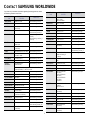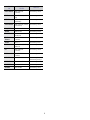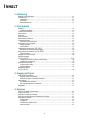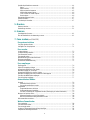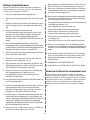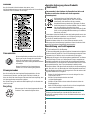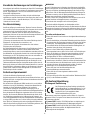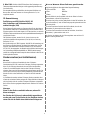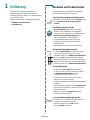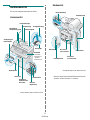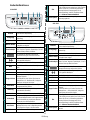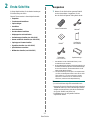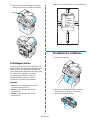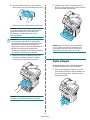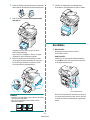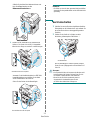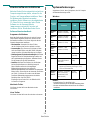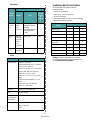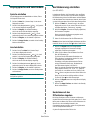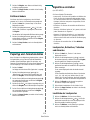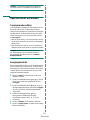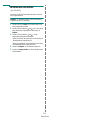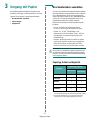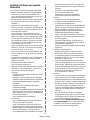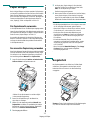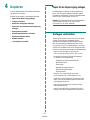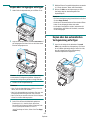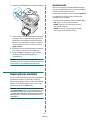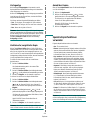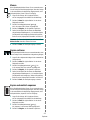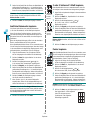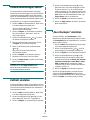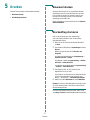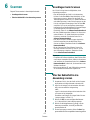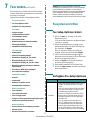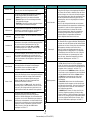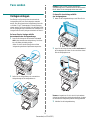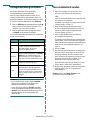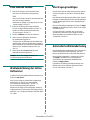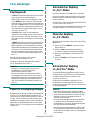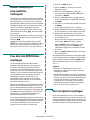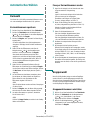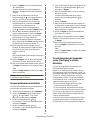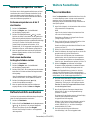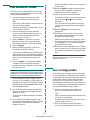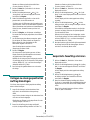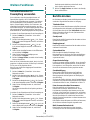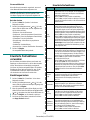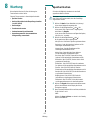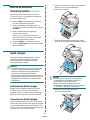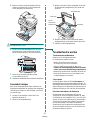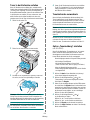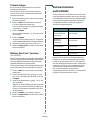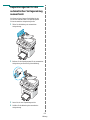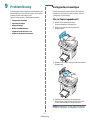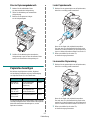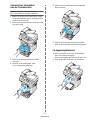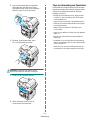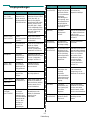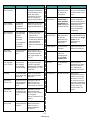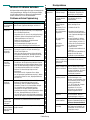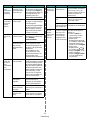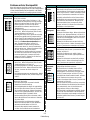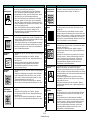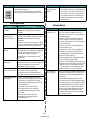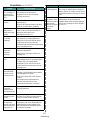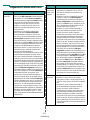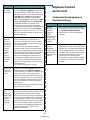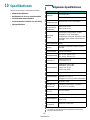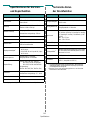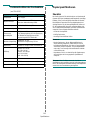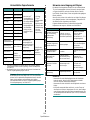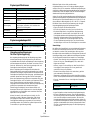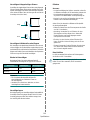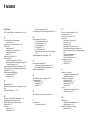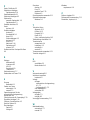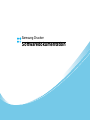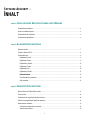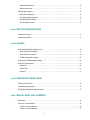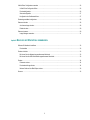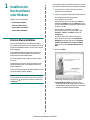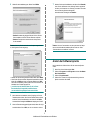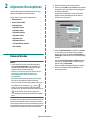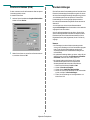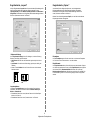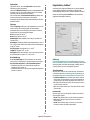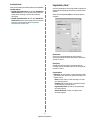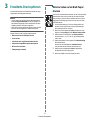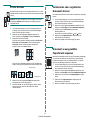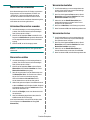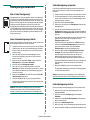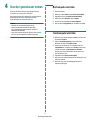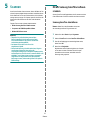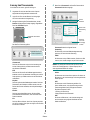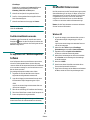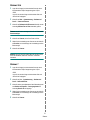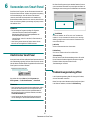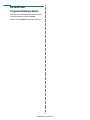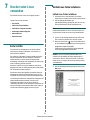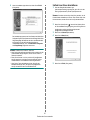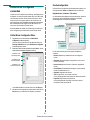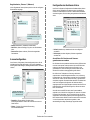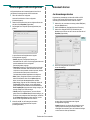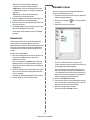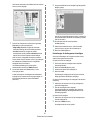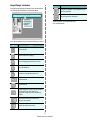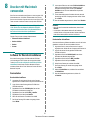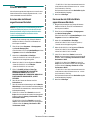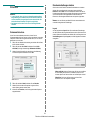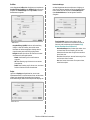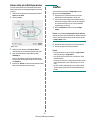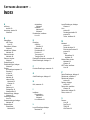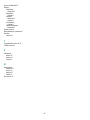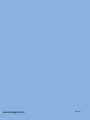Samsung SCX-4521FR Benutzerhandbuch
- Kategorie
- Multifunktionale
- Typ
- Benutzerhandbuch
Dieses Handbuch eignet sich auch für


i
Dieses Handbuch dient ausschließlich Informationszwecken. Alle hier enthaltenen Informationen können jederzeit ohne weiteres geändert werden.
Samsung Electronics haftet nicht für direkte oder indirekte Schäden, die aus der Verwendung oder im Zusammenhang mit der Verwendung dieses
Handbuchs entstehen.
© 2008 Samsung Electronics
Co., Ltd
. Alle Rechte vorbehalten.
• SCX-4321, SCX-4521F und SCX-4521FR sind Modellnamen von Samsung Electronics Co., Ltd.
• SAMSUNG und das Samsung-Logo sind Marken der Samsung Electronics Co., Ltd.
• Apple, AppleTalk, TrueType, Laser Writer und Macintosh sind Marken von Apple Computer, Inc.
•
Microsoft, Windows, Windows Vista, Windows 7 und Windows 2008 Server R2 sind eingetragene Marken oder Marken der Microsoft Corporation.
• Alle anderen Marken- oder Produktnamen sind Warenzeichen ihrer jeweiligen Firmen oder Organisationen.
•
Informationen zur Open-Source-Lizenz finden Sie in der Datei „
LICENSE.txt
“ auf der mitgelieferten CD-ROM.
Hinweise zum Benutzerhandbuch
Dieses
Benutzerhandbuch
enthält die Informationen, die Sie zum Einrichten des Geräts und zum Installieren der mitgelieferten Software benötigen.
Hier finden Sie außerdem detaillierte Anweisungen, um das Gerät als Drucker, Scanner, Kopierer und Fax zu verwenden, sowie Informationen zur Wartung
und Behebung von Störungen.
Das
Software-Benutzerhandbuch
, der zweite Teil dieses Handbuchs, enthält Informationen, die Sie zum Installieren der mitgelieferten Software
und zum Verwenden der Gerätefunktionen benötigen.

ii
CONTACT SAMSUNG WORLDWIDE
If you have any comments or questions regarding Samsung products, contact
the Samsung customer care center.
COUNTRY/REG
ION
CUSTOMER CARE
CENTER
WEB SITE
ARGENTINE 0800-333-3733 www.samsung.com/ar
AUSTRALIA 1300 362 603 www.samsung.com/au
AUSTRIA 0810-SAMSUNG (7267864,
€ 0.07/min)
www.samsung.com/at
BELARUS 810-800-500-55-500 www.samsung/ua
www.
samsung
.com/ua_ru
BELGIUM 02 201 2418 www.samsung.com/be
(Dutch)
www.samsung.com/be_fr
(French)
BRAZIL 0800-124-421
4004-0000
www.samsung.com/br
CANADA 1-800-SAMSUNG
(726-7864)
www.samsung.com/ca
CHILE 800-SAMSUNG (726-7864) www.samsung.com/cl
CHINA 400-810-5858
010-6475 1880
www.samsung.com/cn
COLOMBIA 01-8000112112 www.samsung.com.co
COSTA RICA 0-800-507-7267 www.samsung.com/latin
CZECH
REPUBLIC
800-SAMSUNG
(800-726786)
www.samsung.com/cz
Samsung Zrt., česká organizační složka, Oasis Florenc,
Sokolovská394/17, 180 00, Praha 8
DENMARK 8-SAMSUNG (7267864) www.samsung.com/dk
ECUADOR 1-800-10-7267 www.samsung.com/latin
EL SALVADOR 800-6225 www.samsung.com/latin
ESTONIA 800-7267 www.samsung.com/ee
KAZAKHSTAN 8-10-800-500-55-500 www.samsung.com/kz_ru
KYRGYZSTAN 00-800-500-55-500
FINLAND 30-6227 515 www.samsung.com/fi
FRANCE 01 4863 0000 www.samsung.com/fr
GERMANY 01805 - SAMSUNG
(726-7864 € 0,14/min)
www.samsung.de
GUATEMALA 1-800-299-0013 www.samsung.com/latin
HONDURAS 800-7919267 www.samsung.com/latin
HONG KONG 3698-4698 www.samsung.com/hk
www.samsung.com/hk_en/
HUNGARY 06-80-SAMSUNG
(726-7864)
www.samsung.com/hu
INDIA 3030 8282
1800 110011
1800 3000 8282
www.samsung.com/in
INDONESIA 0800-112-8888 www.samsung.com/id
ITALIA 800-SAMSUNG (726-7864) www.samsung.com/it
JAMAICA 1-800-234-7267 www.samsung.com/latin
JAPAN 0120-327-527 www.samsung.com/jp
LATVIA 8000-7267 www.samsung.com/lv
LITHUANIA 8-800-77777 www.samsung.com/lt
LUXEMBURG 02 261 03 710 www.samsung.com/lu
MALAYSIA 1800-88-9999 www.samsung.com/my
MEXICO 01-800-SAMSUNG
(726-7864)
www.samsung.com/mx
MOLDOVA 00-800-500-55-500 www.samsung/ua
www.
samsung
.com/ua_ru
NETHERLANDS 0900-SAMSUNG
(0900-7267864) (€
0,10/min)
www.samsung.com/nl
NEW ZEALAND 0800 SAMSUNG (0800 726
786)
www.samsung.com/nz
NICARAGUA 00-1800-5077267 www.samsung.com/latin
NORWAY 3-SAMSUNG (7267864) www.samsung.com/no
PANAMA 800-7267 www.samsung.com/latin
PHILIPPINES
1800-10-SAMSUNG
(726-7864)
1-800-3-SAMSUNG
(726-7864)
1-800-8-SAMSUNG
(726-7864)
02-5805777
www.samsung.com/ph
POLAND 0 801 1SAMSUNG
(172678)
022-607-93-33
www.samsung.com/pl
PORTUGAL 80820-SAMSUNG
(726-7864)
www.samsung.com/pt
PUERTO RICO 1-800-682-3180 www.samsung.com/latin
REP. DOMINICA 1-800-751-2676 www.samsung.com/latin
EIRE 0818 717 100 www.samsung.com/ie
RUSSIA 8-800-555-55-55 www.samsung.ru
SINGAPORE 1800-SAMSUNG
(726-7864)
www.samsung.com/sg
SLOVAKIA 0800-SAMSUNG
(726-7864)
www.samsung.com/sk
COUNTRY/REG
ION
CUSTOMER CARE
CENTER
WEB SITE

iii
SOUTH AFRICA 0860 SAMSUNG
(726-7864)
www.samsung.com/za
SPAIN 902-1-SAMSUNG(902 172
678)
www.samsung.com/es
SWEDEN 0771 726 7864
(SAMSUNG)
www.samsung.com/se
SWITZERLAND 0848-SAMSUNG (7267864,
CHF 0.08/min)
www.samsung.com/ch
TADJIKISTAN 8-10-800-500-55-500
TAIWAN 0800-329-999 www.samsung.com/tw
THAILAND 1800-29-3232
02-689-3232
www.samsung.com/th
TRINIDAD &
TOBAGO
1-800-SAMSUNG
(726-7864)
www.samsung.com/latin
TURKEY 444 77 11 www.samsung.com/tr
U.A.E 800-SAMSUNG (726-7864)
8000-4726
www.samsung.com/ae
U.K 0845 SAMSUNG
(726-7864)
www.samsung.com/uk
U.S.A 1-800-SAMSUNG
(7267864)
www.samsung.com/us
UKRAINE 8-800-502-0000 www.samsung/ua
www.
samsung
.com/ua_ru
UZBEKISTAN 8-10-800-500-55-500 www.samsung.com/kz_ru
VENEZUELA 0-800-100-5303 www.samsung.com/latin
VIETNAM 1 800 588 889 www.samsung.com/vn
COUNTRY/REG
ION
CUSTOMER CARE
CENTER
WEB SITE

iv
INHALT
1. Einführung
Merkmale und Produktvorteile ................................................................................................. 1.1
Geräteübersicht ..................................................................................................................... 1.2
Vorderansicht ................................................................................................................... 1.2
Rückansicht ..................................................................................................................... 1.2
Bedienfeldfunktionen ........................................................................................................ 1.3
2. Erste Schritte
Auspacken ............................................................................................................................ 2.1
Aufstellungsort wählen ...................................................................................................... 2.2
Tonerkartusche installieren ...................................................................................................... 2.2
Papier einlegen ...................................................................................................................... 2.3
Anschlüsse ............................................................................................................................ 2.4
Gerät einschalten ................................................................................................................... 2.5
Druckersoftware installieren .................................................................................................... 2.6
Systemanforderungen ............................................................................................................ 2.6
Funktionen des Druckertreibers .......................................................................................... 2.7
Displaysprache und Land ändern .............................................................................................. 2.8
Sprache einstellen ............................................................................................................ 2.8
Land einstellen ................................................................................................................. 2.8
Gerätekennung einstellen (nur
SCX-4521F
) ............................................................................ 2.8
Buchstaben mit den Zifferntasten eingeben .......................................................................... 2.8
Datum und Uhrzeit einstellen (nur
SCX-4521F
) ....................................................................... 2.9
Zeitformat ändern .......................................................................................................... 2.10
Papiertyp und -format einstellen ............................................................................................ 2.10
Signaltöne einstellen
(nur SCX-4521F) ........................................................................................... 2.10
Lautsprecher, Rufzeichen, Tastenton und Alarmton ............................................................. 2.10
Lautstärke der Lautsprecher ............................................................................................. 2.10
Sparfunktionen verwenden .................................................................................................... 2.11
Tonersparmodus wählen .................................................................................................. 2.11
Energiesparbetrieb .......................................................................................................... 2.11
Wählmodus einstellen
(nur
SCX-4521F
) ............................................................................................................... 2.12
3. Umgang mit Papier
Druckmaterialien auswählen .................................................................................................... 3.1
Papiertyp, Zufuhr und Kapazität ......................................................................................... 3.1
Richtlinien für Papier und spezielle Materialien ...................................................................... 3.2
Papier einlegen ...................................................................................................................... 3.3
Die Papierkassette verwenden ............................................................................................ 3.3
Den manuellen Papiereinzug verwenden .............................................................................. 3.3
Ausgabefach .......................................................................................................................... 3.3
4. Kopieren
Papier für den Kopiervorgang einlegen ...................................................................................... 4.1
Vorlagen vorbereiten .............................................................................................................. 4.1
Kopien über Vorlagenglas anfertigen ......................................................................................... 4.2
Kopien über den automatischen Vorlageneinzug anfertigen .......................................................... 4.2
Kopieroptionen einstellen ........................................................................................................ 4.3
Druckintensität ................................................................................................................. 4.3
Vorlagentyp ..................................................................................................................... 4.4
Verkleinerte/vergrößerte Kopie ........................................................................................... 4.4
Anzahl der Kopien ............................................................................................................. 4.4

v
Spezielle Kopierfunktionen verwenden ...................................................................................... 4.4
Klonen ............................................................................................................................ 4.5
Kopien sortieren ............................................................................................................... 4.5
Kopien automatisch anpassen ............................................................................................ 4.5
Amtliche Dokumente kopieren ............................................................................................ 4.6
2 oder 4 Seiten auf 1 Blatt kopieren .................................................................................... 4.6
Poster kopieren ................................................................................................................ 4.6
Standardeinstellungen ändern ................................................................................................. 4.7
Zeitlimit einstellen .................................................................................................................. 4.7
„Favoritenkopie“ einstellen ...................................................................................................... 4.7
5. Drucken
Dokument drucken ................................................................................................................. 5.1
Druckauftrag stornieren .......................................................................................................... 5.1
6. Scannen
Grundlagen beim Scannen ....................................................................................................... 6.1
Über das Bedienfeld in eine Anwendung scannen ........................................................................ 6.1
7. Faxe senden(nur SCX-4521F)
Faxsystem einrichten
Fax-Setup-Optionen ändern ..................................................................................................... 7.1
Verfügbare Fax-Setup-Optionen ............................................................................................... 7.1
Faxe senden
Vorlagen einlegen .................................................................................................................. 7.3
Vorlagenauflösung einstellen ................................................................................................... 7.4
Faxe automatisch senden ........................................................................................................ 7.4
Faxe manuell senden .............................................................................................................. 7.5
Wahlwiederholung der letzten Rufnummer ................................................................................. 7.5
Übertragung bestätigen .......................................................................................................... 7.5
Automatische Wahlwiederholung .............................................................................................. 7.5
Faxe empfangen
Empfangsmodi ....................................................................................................................... 7.6
Papier für Faxempfang einlegen ............................................................................................... 7.6
Automatischer Empfang im „Fax“-Modus ................................................................................... 7.6
Manueller Empfang im „Tel“-Modus .......................................................................................... 7.6
Automatischer Empfang im „Ant/Fax“-Modus ............................................................................. 7.6
Manueller Faxempfang mit einem zusätzlichen Telefonapparat ..................................................... 7.7
Faxe über den DRPD-Modus empfangen .................................................................................... 7.7
Faxe im Speicher empfangen ................................................................................................... 7.7
Automatisches Wählen
Kurzwahl .............................................................................................................................. 7.8
Kurzwahlnummern speichern ............................................................................................. 7.8
Faxe per Kurzwahlnummer senden ..................................................................................... 7.8
Gruppenwahl ......................................................................................................................... 7.8
Gruppenwahlnummern einrichten ....................................................................................... 7.8
Gruppenwahlnummern bearbeiten ...................................................................................... 7.9
Fax unter Verwendung der Gruppenwahl senden (Übertragung an mehrere Adressaten) ............. 7.9
Nummern im Speicher suchen ............................................................................................... 7.10
Rufnummernspeicher von A bis Z durchlaufen .................................................................... 7.10
Nach einem bestimmten Anfangsbuchstaben suchen ........................................................... 7.10
Rufnummernliste ausdrucken ................................................................................................. 7.10
Weitere Faxmethoden
Faxe rundsenden ................................................................................................................. 7.10
Faxe zeitversetzt senden ....................................................................................................... 7.11
Faxe vorrangig senden .......................................................................................................... 7.11
Vorlagen zu einem gespeicherten Auftrag hinzufügen ................................................................ 7.12
Gespeicherte Faxaufträge stornieren ....................................................................................... 7.12

vi
Weitere Funktionen
Sicherheitsmodus für Faxempfang verwenden .......................................................................... 7.13
Berichte drucken .................................................................................................................. 7.13
Erweiterte Faxfunktionen verwenden ...................................................................................... 7.14
Einstellungen ändern ....................................................................................................... 7.14
Erweiterte Faxfunktionen ................................................................................................. 7.14
8. Wartung
Speicher löschen .................................................................................................................... 8.1
Gerät auf die telefonische Überprüfung einstellen
(nur
SCX-4521F
) ............................................ 8.2
Gerät reinigen ....................................................................................................................... 8.2
Außenseite des Geräts reinigen .......................................................................................... 8.2
Innenraum des Geräts reinigen .......................................................................................... 8.2
Scaneinheit reinigen ......................................................................................................... 8.3
Tonerkartusche warten ........................................................................................................... 8.3
Toner in der Kartusche verteilen ......................................................................................... 8.4
Tonerkartusche auswechseln .............................................................................................. 8.4
Option „Tonermeldung“ einstellen (nur
SCX-4521F
) ............................................................ 8.4
Trommel reinigen ............................................................................................................. 8.5
Meldung „Kein Toner“ ignorieren (nur
SCX-4521F
) ............................................................. 8.5
Verbrauchsmaterial und Ersatzteile ........................................................................................... 8.5
Separationsgummi für den automatischen Vorlageneinzug auswechseln ........................................ 8.6
9. Problemlösung
Vorlagenstaus beseitigen ........................................................................................................ 9.1
Stau im Papiereingabebereich ............................................................................................ 9.1
Stau im Papierausgabebereich ............................................................................................ 9.2
Papierstau beseitigen .............................................................................................................. 9.2
In der Papierkassette ........................................................................................................ 9.2
Im manuellen Papiereinzug ................................................................................................ 9.2
Im Bereich der Fixiereinheit oder der Tonerkartusche ............................................................ 9.3
Im Papierausgabebereich ................................................................................................... 9.3
Tipps zur Vermeidung von Papierstaus ................................................................................ 9.4
Displaymeldungen .................................................................................................................. 9.5
Weitere Probleme beheben ...................................................................................................... 9.7
Probleme mit dem Papiereinzug .......................................................................................... 9.7
Druckprobleme ................................................................................................................. 9.7
Probleme mit der Druckqualität .......................................................................................... 9.9
Kopierprobleme .............................................................................................................. 9.11
Scanprobleme ................................................................................................................ 9.11
Faxprobleme (nur
SCX-4521F
) ....................................................................................... 9.12
Allgemeine Probleme unter Linux ........................................................................................... 9.13
Allgemeine Probleme bei Macintosh ........................................................................................ 9.14
Probleme bei Dienstprogramm zur Druckereinrichtuung ....................................................... 9.14
10. Spezifikationen
Allgemeine Spezifikationen .................................................................................................... 10.1
Spezifikationen für die Scan- und Kopierfunktion ...................................................................... 10.2
Technische Daten der Druckfunktion ....................................................................................... 10.2
Technische Dten der Faxfunktion (nur
SCX-4521F
)
....................................................................... 10.3
Papierspezifikationen ............................................................................................................ 10.3
Überblick ....................................................................................................................... 10.3
Unterstützte Papierformate .............................................................................................. 10.4
Hinweise zum Umgang mit Papier ..................................................................................... 10.4
Papierspezifikationen ...................................................................................................... 10.5
Papierausgabekapazität ................................................................................................... 10.5
Umgebungsbedingungen für die Papierlagerung .................................................................. 10.5

vii
Wichtige Sicherheitshinweise
Beachten Sie beim Betrieb Ihres Geräts die folgenden grundsätzlichen
Sicherheitsmaßnahmen, um die Gefahr eines Feuers, eines elektrischen
Schlages oder einer Verletzung zu minimieren:
1. Lesen Sie die Bedienungsanleitung sorgfältig durch.
2. Gehen Sie wie bei jedem elektrischen Gerät mit großer Sorgfalt
vor.
3. Befolgen Sie sämtliche Warnhinweise und Anweisungen, die auf
dem Gerät angebracht oder in den Begleitheften dokumentiert
sind.
4. Sollten sich die Bedienungsanweisungen und
die Sicherheitsbestimmungen widersprechen, halten Sie sich
bevorzugt an die Sicherheitsbestimmungen. Es besteht die
Möglichkeit, dass Sie die Bedienungsanweisungen falsch
verstanden haben. In Zweifelsfällen wenden Sie sich bitte an Ihren
Händler.
5. Bevor Sie Reinigungsarbeiten durchführen, ziehen Sie den
Anschlussstecker aus der Telefonanschlussdose und den Netzstecker
aus der Steckdose. Verwenden Sie bei den Reinigungsarbeiten keine
Flüssigkeiten oder Sprays, sondern nur ein feuchtes Tuch.
6. Stellen Sie das Gerät immer auf eine stabile Unterlage, um Schäden
durch Herunterfallen auszuschließen.
7. Stellen Sie Ihr Gerät niemals auf, über oder in der Nähe von
Heizungen, Lüftern, Klimageräten o.ä. auf.
8. Achten Sie darauf, dass keine Gegenstände auf das Netz- oder
Telefonkabel gestellt werden. Stellen Sie das Gerät stets so auf,
dass niemand auf die Anschlusskabel treten kann.
9. Schließen Sie niemals zu viele Geräte an einer Steckdose oder
einer Verlängerungsschnur an. Dadurch kann es zu
Leistungseinbußen oder gar zu einem Brand oder einem
elektrischen Schlag kommen.
10. Achten Sie darauf, dass das Netzkabel und das Telefonkabel nicht
von Tieren angenagt werden.
11. Stecken Sie niemals Gegenstände in das Geräteinnere. Sie können
spannungsführende Teile berühren und einen Brand oder
elektrischen Schlag auslösen. Achten Sie darauf, dass keine
Flüssigkeiten mit dem Gerät in Berührung kommen.
12. Das Gerät verfügt u. U. über eine schwere Abdeckung, damit beim
Scannen oder Faxen die Vorlage durch Druck plan gehalten wird
(dies ist normalerweise bei Flachbettgeräten der Fall). Schließen Sie
in diesem Fall, nachdem Sie die Vorlage auf dem Vorlagenglas
abgelegt haben, die Abdeckung langsam, indem Sie sie festhalten,
bis sie die endgültige Position erreicht hat.
13. Versuchen Sie nicht, Ihr Gerät selbst zu warten, und bauen Sie
es niemals auseinander. Wenden Sie sich für alle
Wartungsarbeiten an qualifizierte Service-Fachkräfte. Durch das
Öffnen oder Entfernen von Abdeckungen setzen Sie sich der
Gefahr hoher Spannungen und anderen Risiken aus. Fehler beim
Zusammenbauen können bei der anschließenden Verwendung
des Geräts zu Stromschlägen führen.
14. Wenn eine der nachfolgend beschriebenen Bedingungen auftritt,
ziehen Sie den Anschlussstecker aus der Telefonanschlussdose
und den Netzstecker aus der Steckdose.
•Wenn das Netzkabel, der Netzstecker oder die Anschlussleitung
beschädigt oder abgenutzt sind.
•Wenn Flüssigkeiten in das Gerät gelangt sind.
•Wenn das Gerät Regen oder Wasser ausgesetzt war.
•Wenn das Gerät nicht funktioniert, obwohl Sie die
entsprechenden Anweisungen genau befolgt haben.
•Wenn das Gerät heruntergefallen ist oder das Gehäuse
beschädigt wurde.
•Wenn das Gerät plötzlich nicht mehr einwandfrei funktioniert.
15. Ändern Sie nur Einstellungen, die in der Bedienungsanleitung
beschrieben sind. Einstellfehler können das Gerät beschädigen und
eventuell erst nach
zeitaufwändigen Servicearbeiten wieder beseitigt
werden.
16. Verwenden Sie das Gerät nicht bei Gewitter. Durch Blitzschlag
kann es zu einem elektrischen Schlag kommen. Ziehen Sie bei
Gewitter die Anschlussstecker aus der Steckdose und dem
Telefonanschluss.
17. BEWAHREN SIE DIESE ANWEISUNGEN AUF.
18. Verwenden Sie nur das Telefonkabel Nr. 26 AWG (oder größer).
Hinweis zur Sicherheit des verwendeten Lasers
Das Gerät entspricht den US-Vorschriften von DHHS 21 CFR, Kapitel 1,
Abschnitt J für Lasergeräte der Klasse I (1). In anderen Ländern ist das Gerät
gemäß den Vorschriften von IEC 825 als Lasergerät der Klasse I zugelassen.
Lasergeräte der Klasse 1 sind als „nicht gefährlich“ eingestuft. Das Gerät ist
so konstruiert, dass bei normalem Betrieb, bei der Wartung sowie bei
Störungen keine Laserstrahlung über dem Pegel der Klasse 1 freigesetzt
wird.

viii
WARNUNG
Das Gerät niemals in Betrieb nehmen oder warten, wenn
die Sicherheitsabdeckung von der Lasereinheit entfernt ist. Der unsichtbare
reflektierte Strahl ist schädlich für die Augen.
Ozonemission
Bei normalem Betrieb produziert dieses Gerät Ozon.
Dieses vom Drucker erzeugte Ozon stellt keine
Gefahr für den Benutzer dar. Es wird jedoch
empfohlen, das Gerät in einem gut belüfteten Raum
zu betreiben.
Weitere Informationen über Ozonemissionen
erhalten Sie in Ihrem Samsung-Fachgeschäft.
Stromsparmodus
Das Gerät verfügt über eine integrierte Energiesparfunktion, die den
Stromverbrauch reduziert, wenn das Gerät nicht aktiv in Betrieb ist.
Wenn das Gerät über einen längeren Zeitraum keine Daten empfängt, wird
die Leistungsaufnahme automatisch reduziert.
Das Zeichen Energy Star stellt keine EPA-Empfehlung für ein Produkt oder
einen Service dar.
Recycling
Bitte entsorgen Sie das Verpackungsmaterial dieses
Produkts in einer umweltverträglichen Weise.
Korrekte Entsorgung dieses Produkts
(Elektromüll)
(Anzuwenden in den Ländern der Europäischen Union und
anderen euroäischen Ländern mit einem separaten
Sammelsystem)
Die Kennzeichnung auf dem Produkt bzw. auf der
dazugehörigen Literatur gibt an, dass es nach seiner
Lebensdauer nicht zusammen mit dem normalen
Haushaltsmüll entsorgt werden darf. Entsorgen Sie dieses
Gerät bitte getrennt von anderen Abfällen, um der Umwelt
bzw. der menschlichen Gesundheit nicht durch
unkontrollierte Müllbeseitigung zu schaden. Recyceln Sie das
Gerät, um die nachhaltige Wiederverwertung von stofflichen
Ressourcen zu fördern.
Private Nutzer sollten den Händler, bei dem das Produkt gekauft wurde, oder
die zuständigen Behörden kontaktieren, um in Erfahrung zu bringen, wie sie
das Gerät auf umweltfreundliche Weise recyceln können.
Gewerbliche Nutzer sollten sich an Ihren Lieferanten wenden und die
Bedingungen des Verkaufsvertrags konsultieren. Dieses Produkt darf nicht
zusammen mit anderem Gewerbemüll entsorgt werden.
Ausstrahlung von Funkfrequenzen
FCC-Informationen für den Benutzer
Bei Tests wurde festgestellt, dass dieses Gerät den Grenzwerten eines digitalen
Geräts der Klasse B gemäß Teil 15 der FCC-Bestimmungen entspricht. Diese
Grenzwerte sind so definiert, dass sie ausreichenden Schutz gegen
schädigende Störungen in einer Wohnumgebung gewährleisten. Von diesem
Gerät wird Energie in Form von Funkfrequenzen erzeugt, verwendet und
womöglich ausgestrahlt, die, falls das Gerät nicht ordnungsgemäß installiert
und verwendet wird, zu Störungen des Funkverkehrs führen kann. Es kann
nicht garantiert werden, dass in einer bestimmten Installation keine
Störungen auftreten. Falls dieses Gerät den Rundfunk- oder Fernsehempfang
stört, was durch Aus- und Einschalten des Geräts festgestellt werden kann,
wird dem Benutzer empfohlen, die Störungen durch eine oder mehrere der
folgenden Maßnahmen zu korrigieren:
•Richten Sie die Empfangsantenne neu aus oder bringen Sie sie an
einem anderen Ort an.
•Erhöhen Sie den Abstand zwischen dem Gerät
und dem Empfangsgerät.
•Schließen Sie das Gerät an einen anderen Stromkreis als den des
Empfangsgeräts an.
•Wenn Sie Hilfe benötigen, wenden Sie sich an Ihren Vertragshändler
oder an einen Rundfunk- und Fernsehtechniker.
A
CHTUNG
:
Am Gerät vorgenommene Änderungen, die von dem für die
Einhaltung der Bestimmungen verantwortlichen Hersteller nicht
ausdrücklich genehmigt wurden, können die Betriebserlaubnis des Geräts
erlöschen lassen.

ix
Kanadische Bestimmungen zu Funkstörungen
Dieses digitale Gerät erfüllt die Grenzwerte der Klasse B für Funkstörungen
aus digitalen Geräten, wie sie in der Norm für Interferenzen verursachende
Geräte, „Digital Apparatus“, ICES-003, der kanadischen Industrie und
Wissenschaft festgelegt wurden.
Cet appareil numérique respecte les limites de bruits radioélectriques
applicables aux appareils numériques de Classe B prescrites dans la norme
sur le matériel brouilleur: „Appareils Numériques“, ICES-003 édictée par
l’Industrie et Sciences Canada.
Fax-Kennzeichnung
Gemäß der Verfügung im amerikanischen „Telephone Consumer Protection
Act“ von 1991 ist es nur dann rechtmäßig, einen Computer oder ein anderes
elektronisches Gerät (einschließlich Faxgerät) zum Versenden von
Nachrichten zu verwenden, wenn am oberen oder unteren Rand jeder
übertragenen Seite bzw. auf der ersten Seite der übertragenen Nachricht die
folgenden Informationen deutlich erkennbar vermerkt sind:
(1) Datum und Uhrzeit der Übertragung
(2) Kennung des Unternehmens bzw. einer anderen Einrichtung oder der
Einzelperson, die diese Nachricht versendet hat; und
(3) Rufnummer des Faxgeräts, Unternehmens bzw. einer anderen
Einrichtung oder der Einzelperson.
Die Telefongesellschaft kann Änderungen an ihren Einrichtungen, Geräten,
Abläufen oder Verfahren vornehmen, die den Betrieb dieses Geräts
beeinträchtigen können, wenn eine solche Maßnahme vertretbar und für den
Geschäftsbetrieb der Gesellschaft erforderlich ist und nicht den Regeln und
Bestimmungen aus FCC Teil 68 widersprechen. Wenn es vorhersehbar ist,
dass solche Maßnahmen dazu führen, dass die
Telekommunikationseinrichtungen des Kunden nicht mehr kompatibel mit
den Einrichtungen der Telefongesellschaft sind oder Änderungen an den
Telekommunikationseinrichtungen durchgeführt werden müssen oder die
Nutzung oder Leistung auf anderen Weise materiell betroffen ist, muss der
Kunde schriftlich in angemessener Weise von den Änderungen in Kenntnis
gesetzt werden, damit der Kunde die Möglichkeit hat, den Dienst ohne
Unterbrechung aufrecht zu erhalten.
Rufzeichen-Äquivalenzzahl
Sie finden die Rufzeichen-Äquivalenzzahl und die FCC-
Registrierungsnummer für dieses Gerät auf einem Etikett auf der Unter- oder
Rückseite des Geräts. In einigen Fällen müssen Sie diese Nummern bei Ihrer
Telefongesellschaft angeben.
Bei der Rufzeichen-Äquivalenzzahl (REN) handelt es sich um ein Maß der
elektrischen Last auf der Telefonleitung. Anhand dieses Wertes lässt sich
feststellen, ob Sie die Telefonleitung „überlasten“. Die Installation
verschiedener Gerätetypen auf derselben Telefonleitung kann zu
Problemen beim Empfang und beim Ausführen eines Telefongesprächs führen.
Davon ist besonders das Klingeln bei eingehenden Rufen auf Ihrer Leitung
betroffen. Die Summe aller Rufzeichen-Äquivalenzzahlen der Geräte, die an
Ihre Telefonleitung angeschlossen sind, sollte weniger als 5 betragen, um
einen ordnungsgemäßen Dienst durch die Telefongesellschaft sicherzustellen.
In einigen Fällen ist ein Wert von 5 auf der Leitung nicht mehr praktikabel.
Wenn Teile Ihrer Telefonanlage nicht mehr ordnungsgemäß funktionieren,
sollten Sie diese Geräte unverzüglich von der Telefonleitung entfernen, denn
sie können Störungen im Telefonnetzwerk verursachen.
WARNUNG:
In den FCC-Bestimmungen ist festgelegt, dass Änderungen oder Modifika-
tionen an diesem Gerät, die nicht ausdrücklich durch den Hersteller geneh-
migt sind, ein Erlöschen der Betriebsgenehmigung für das Gerät zur Folge
haben können. Falls die Telekommunikationsendeinrichtung Störungen im
Telefonnetz verursacht, sollte die Telefongesellschaft den Kunden davon in
Kenntnis setzen und auffordern, den Dienst einzustellen.
In Fällen, in denen eine vorherige Nachricht nicht möglich ist, kann die Ge-
sellschaft den Dienst vorübergehend sperren, vorausgesetzt:
a) der Kunden wird unverzüglich davon in Kenntnis gesetzt.
b) der Kunde erhält die Gelegenheit, das Geräteproblem zu lösen.
c) der Kunde wird über sein Recht informiert, eine Beschwerde an die Federal
Communication Commission in Bezug auf die Verfahren zu richten, die in den
FCC-Regeln und Bestimmungen, Unterabschnitt E von Teil 68 niedergelegt
sind.
Sie sollten außerdem wissen:
• Dieses Gerät wurde für den Anschluss an eine digitale Nebenstellenanlage
entwickelt.
• Wenn Sie beabsichtigen, auf derselben Telefonleitung wie dieses Gerät ein
Computermodem oder Faxmodem einzusetzen, können bei allen Geräten
Übertragungs- und Empfangsprobleme auftreten. Es wird empfohlen,
keine anderen Geräte, mit Ausnahme herkömmlicher Telefonapparate, auf
derselben Leitung wie dieses Gerät einzusetzen.
• Wenn es in Ihrem Gebiet häufig zu Blitzeinschlägen oder
Spannungsspitzen kommt, sollten Sie Ihre Strom- und
Telefonleitungen
durch die Installation von Überspannungsschutzgeräten schützen.
Überspannungsschutzanlagen erhalten Sie bei Ihrem Fachhändler o
der in
Spezialgeschäften für Telefon- und Elektronikzubehör.
• Wenn Sie Notrufnummern programmieren und/oder Testanrufe bei
Notrufnummern durchführen, sollten Sie zunächst die Notrufzentrale über
eine andere Rufnummer als die Notrufnummer anrufen und sie über Ihr
Vorhaben informieren. Bei der Notrufzentrale erhalten Sie weitere
Anweisungen, wie Sie die Notrufnummer testen können.
• Dieses Gerät darf nicht über Münztelefongeräte oder
Gemeinschaftsleitungen verwendet werden.
• Dieses Gerät ist durch eine eingebaute Induktionsschleife
hörgerätetauglich.
• Sie können dieses Gerät über einen herkömmlichen Telefonstecker (USOC
RJ-11C) an das Telefonnetz anschließen.
EU-Konformitätserklärung
Prüfung und Zertifizierung
Die CE-Kennzeichnung dieses Produkts symbolisiert die
Konformitätserklärung von Samsung Electronics
Co., Ltd.
mit den folgenden
geltenden 93/68/EWG-Richtlinien der
Europäischen Union zu den angegebenen Daten:
Die Konformitätserklärung kann unter
www.samsung.com/printer eingesehen werden. Wählen Sie „Support“ >
„Download-Center“ und geben Sie den Namen Ihres Druckers ein, um das
EU-Dokument aufzurufen.
1. Januar 1995
: Richtlinie 73/23/EWG des Rates zur Angleichung der
Rechtsvorschriften der Mitgliedsstaaten für Niederspannungsgeräte.
1. Januar 1996
: Richtlinie 89/336/EWG (92/31/EWG) des Rates zur
Angleichung der Rechtsvorschriften der Mitgliedsstaaten über die
elektromagnetische Verträglichkeit.

x
9. März 1999
: Richtlinie 1999/5/EG des Rates über Funkanlagen und
Telekommunikationsendeinrichtungen und die gegenseitige Anerkennung
ihrer Konformität.
Eine komplette Erklärung mit Definition der relevanten Richtlinien und
Normen kann bei Ihrem Vertreter von Samsung Electronics Co., Ltd.
angefordert werden.
CE-Kennzeichnung
Zertifizierung nach EG-Richtlinie 1999/5/EG
über Funkanlagen und Telekommunikations-
endeinrichtungen (FAX)
Dieses Samsung-Produkt wurde von Samsung selbst für den Anschluss an
ein öffentliches Telefonnetz in Übereinstimmung mit der Richtlinie 1999/5/
EG gekennzeichnet. Das Produkt eignet sich für den Anschluss an nationale
öffentliche Telekommunikationsnetze und kompatible Nebenstellenanlagen in
europäischen Ländern.
Falls Probleme auftreten, wenden Sie sich in erster Instanz an das
europäische Qualitätssicherungszentrum (Euro QA Lab) von Samsung
Electronics Co., Ltd.
Das Produkt wurde nach TBR 21 getestet. Als Hilfe für die Verwendung und
den Einsatz von Endeinrichtungen, die dieser Norm entsprechen, hat das
European Telecommunication Standards Institute (ETSI) ein Dokument
(EG 201 121) herausgegeben, das Hinweise und zusätzliche Anforderungen
zur Sicherstellung der Netzkompatibilität von TBR21-Endeinrichtungen
enthält. Das vorliegende Produkt entspricht diesem Leitfaden in allen für das
Produkt geltenden Punkten.
Stecker ersetzen (nur Großbritannien)
W
ICHTIG
Dieses Gerät ist mit einem Stromkabel mit einem 13-Ampere-
Standardstecker (BS 1363) sowie einer 13-Ampere-Sicherung ausgestattet.
Wenn Sie die Sicherung auswechseln oder zum Prüfen herausnehmen,
müssen Sie anschließend wieder eine korrekte 13-Ampere-Sicherung
einsetzen. Dazu muss die Sicherungsabdeckung abgenommen werden. Der
Stecker darf in keinem Fall ohne Sicherungsabdeckung verwendet werden.
Wenden Sie sich an den Fachhändler, von dem Sie das Gerät erworben
haben.
In Großbritannien werden meistens 13-Ampere-Stecker verwendet, daher
müsste der vorhandene Stecker geeignet sein. Einige Gebäude (vorwiegend
alte) sind jedoch nicht mit normalen 13-Ampere-Steckdosen ausgestattet.
Dann müssen Sie einen geeigneten Adapter kaufen. Entfernen Sie nicht den
Stecker.
W
ARNUNG
Wenn Sie den Stecker vom Kabel entfernen, müssen Sie
diesen entsorgen.
Der Stecker darf nicht an ein anderes Kabel angeschlossen
werden und wenn Sie den Stecker in eine Steckdose stecken,
setzen Sie sich der Gefahr eines elektrischen Schlages aus.
W
ICHTIGE
W
ARNUNG
: Dieses Gerät muss geerdet werden.
Die Farbe der Drähte im Stromkabel haben folgende Bedeutung:
• Grün und Gelb: Erde
• Blau: Nullleiter
•Braun: Phase
Wenn die Drähte in dem Stromkabel nicht mit den Farben im Stecker
übereinstimmen, müssen Sie Folgendes tun:
Sie müssen den grünen und den gelben Draht mit dem Stift verbinden, der
mit dem Buchstaben „E“ oder mit dem Erdungssymbol gekennzeichnet oder
grün oder gelb ist.
Sie müssen den blauen Draht mit dem Stift verbinden, der mit dem
Buchstaben „N“ gekennzeichnet oder schwarz ist.
Sie müssen den braunen Draht mit dem Stift verbinden, der mit dem
Buchstaben „L“ gekennzeichnet oder rot ist.
Der Stecker, der Adapter oder der Sicherungskasten muss mit einer 13-
Ampere-Sicherung bestückt sein.

Einführung
1.1
1 Einführung
Wir danken Ihnen für den Kauf eines Samsung-
Multifunktionsgeräts. Sie haben sich für ein Gerät
entschieden, das Druck-, Kopier-, Scan- und Faxfunktionen
(nur SCX-4521F) bietet!
Folgende Themen werden in diesem Kapitel behandelt:
• Merkmale und Produktvorteile
• Geräteübersicht
Merkmale und Produktvorteile
Das Gerät ist mit vielen Sonderfunktionen ausgestattet,
die die Druckqualität verbessern. Sie können:
Schnell mit hervorragender Qualität drucken
• Sie können mit einer Auflösung von bis zu
600 dpi
drucken.
•Bis zu
20 Seiten/Min. bei A4
(
20 Seiten/Min. bei
US-Letter
).
Flexibilität beim Papier nutzen
•
Der manuelle Einzug
eignet sich für Umschläge,
Etiketten, Folien, Druckmaterial in Sondergrößen,
Postkarten und schweres Papier (nur Einzelblatteinzug).
•
Die Standard-150-Blatt-Papierkassette
eignet
sich für Standardpapier im Standardformat.
Die Standardpapierkassette kann auch für den
Einzelblatteinzug von speziellem Druckmaterial
verwendet werden.
• Das Ausgabefach kann bis zu 50 Blatt aufnehmen.
Professionelle Unterlagen erstellen
•Drucken Sie
Wasserzeichen
. Sie können Dokumente
z. B. mit dem Schriftzug „Vertraulich“ versehen.
Einzelheiten finden Sie im
Software-Benutzerhandbuch
.
•Drucken Sie
Poster
. Texte und Bilder jeder Seite der
Vorlage werden vergrößert und auf mehrere Blatt Papier
gedruckt, die Sie zu einem Poster zusammenfügen können.
Einzelheiten finden Sie im
Software-Benutzerhandbuch
.
Zeit und Geld sparen
• Sie können den
Toner sparen
-Modus verwenden,
um Toner zu sparen. Weitere Informationen finden Sie
im
Software-Benutzerhandbuch
und unter
„Tonersparmodus wählen“ auf Seite 2.11.
• Sie können auch mehrere Seiten auf ein einziges
Blatt drucken, um Papier zu sparen.
• Sie können Vordrucke und Firmenbögen auf Normalpapier
verwenden.
• Das Gerät schaltet automatisch in den
Stromsparmodus
und senkt den Stromverbrauch, wenn das Gerät nicht
aktiv verwendet wird.
• Das Gerät entspricht den
Energy Star
-Richtlinien
für effizienten Stromverbrauch.
In verschiedenen Umgebungen drucken
• Sie können unter verschiedenen Betriebssystemen wie
Windows, Linux und Macintosh drucken.
• Das Gerät verfügt über einen
USB
-Anschluss
und eine
parallele
Schnittstelle.

Einführung
1.2
Geräteübersicht
Dies sind die wichtigsten Bestandteile des Geräts:
Vorderansicht
Vorlagenführungen
Vorlageneinzug
Vorlagenabdeckung
Vorlagenglas
Automatischer
Vorlageneinzug (AVE)
Bedienfeld
(SCX-4521F:
siehe Seite 1.3.
SCX-4321:
siehe Seite 1.3.)
Vordere Tür
Ausgabefach
(bedruckte Seite
nach unten)
Papierkassette
Verlängerung für
Papierausgabe
Vorlagenausgabe
Tonerkartusche
Manueller
Papiereinzug
Die obige Abbildung zeigt das Modell SCX-4521F.
Rückansicht
Line-Buchse
(nur SCX-4521F)
Die obige Abbildung zeigt das Modell SCX-4521F.
Hintere Abdeckung
Netzsc
h
a
l
ter
Netzkabelstecker
EXT.-Buchse
*
(nur SCX-4521F)
USB-Anschluss
Parallelanschluss
*
Falls das in Ihrem Land verwendete Telefonanschlusssystem
abweicht, ist dieser Anschluss u. U. blockiert.

Einführung
1.3
Bedienfeldfunktionen
SCX-4521F
Kontrast
Zum Einstellen der Helligkeit der Vorlagen
für den aktuellen Kopierauftrag.
Vorlagentyp
Zum Auswählen des Vorlagentyps für den aktuellen
Kopierauftrag.
Kopienanzahl
Zum Auswählen der Anzahl der Kopien.
Kleiner/Größer
Zum Verkleinern oder Vergrößern der Kopie
im Vergleich zum Original.
Favoritenkopie
Zum Verwenden spezieller Kopierfunktionen, z. B.
Klonen, Sortieren, Anpassen, Ausweiskopie, 2/4 auf 1
(mehrere Seiten pro Blatt) und Poster.
Zum Anzeigen des aktuellen Status und der
Benutzeraufforderungen während des Betriebs.
Zum Blättern durch die verfügbaren Optionen
für die gewählte Menüoption.
Eingabe
Zum Bestätigen der Auswahl im Display.
Menü
Zum Aufrufen und Blättern durch die verfügbaren
Menüs.
Zurück
Rückkehr zum übergeordneten Menü.
Start
Zum Starten eines Auftrags.
Stopp/Löschen
Zum Anhalten eines Vorgangs zu jedem
beliebigen Zeitpunkt.
Im Standby-Modus zum Löschen/Stornieren der
Kopieroptionen, z. B. Druckintensität, Vorlagenart,
Kopierformat und Anzahl der Kopien.
Ziffernblock
Zum Wählen von Rufnummern oder zum Eingeben
von alphanumerischen Zeichen.
Auflösung
Zum Einstellen der Auflösung der Vorlagen
für den aktuellen Faxauftrag.
Rundsenden
Zum Senden von Faxnachrichten an mehrere Empfänger.
Telefonbuch
Zum Speichern häufig verwendeter Faxnummern unter
ein- oder zweistelligen Kurzwahl- oder Gruppennummern
und zum Bearbeiten der gespeicherten Nummern.
Zum Drucken einer Rufnummernliste.
Ww/Pause
Im Standby-Modus zum Wiederholen der zuletzt
gewählten Rufnummer oder im Bearbeitungsmodus
zum Einfügen einer Pause in eine Faxnummer.
Mithören
Zum Übernehmen der Telefonleitung.
1
2
3
4
5
SCX-4321
Ziel
Für den Zugriff auf eine Liste der PC-Softwareprogramme,
in die ein Bild gescannt werden kann. Diese Scanliste
müssen Sie mit der im Lieferumfang enthaltenen
Samsung-Software (Dienstprogramm für die
Druckereinstellung) erstellen. Einzelheiten finden
Sie im
Software-Benutzerhandbuch
.
Toner sparen
Dokumente werden mit einer geringeren
Tonermenge gedruckt.
6
7
Kontrast
Zum Einstellen der Helligkeit der Vorlagen
für den aktuellen Kopierauftrag.
Vorlagentyp
Zum Auswählen des Vorlagentyps für den aktuellen
Kopierauftrag.
Kopienanzahl
Zum Auswählen der Anzahl der Kopien.
Kleiner/Größer
Zum Verkleinern oder Vergrößern der Kopie
im Vergleich zum Original.
Favoritenkopie
Zum Verwenden spezieller Kopierfunktionen, z. B.
Klonen, Sortieren, Anpassen, Ausweiskopie, 2/4 auf 1
(mehrere Seiten pro Blatt) und Poster.
Zum Anzeigen des aktuellen Status und der
Benutzeraufforderungen während des Betriebs.
Zum Blättern durch die verfügbaren Optionen
für die gewählte Menüoption.
Eingabe
Zum Bestätigen der Auswahl im Display.
Menü
Zum Aufrufen und Blättern durch die verfügbaren Menüs.
Zurück
Rückkehr zum übergeordneten Menü.
Start
Zum Starten eines Auftrags.
Stopp/Löschen
Zum Anhalten eines Vorgangs zu jedem beliebigen
Zeitpunkt.
Im Standby-Modus zum Löschen/Stornieren der
Kopieroptionen, z. B. Druckintensität, Vorlagenart,
Kopierformat und Anzahl der Kopien.
Ziel
Für den Zugriff auf eine Liste der PC-Softwareprogramme,
in die ein Bild gescannt werden kann. Diese Scanliste
müssen Sie mit der im Lieferumfang enthaltenen
Samsung-Software (Dienstprogramm für die
Druckereinstellung) erstellen. Einzelheiten finden
Sie im
Software-Benutzerhandbuch
.
Toner sparen
Dokumente werden mit einer geringeren Tonermenge
gedruckt.
1
2
3
4
5

Erste Schritte
2.1
2 Erste Schritte
In diesem Kapitel erhalten Sie schrittweise Anweisungen
für die Einrichtung des Geräts.
Folgende Themen werden in diesem Kapitel behandelt:
•Auspacken
• Tonerkartusche installieren
• Papier einlegen
• Anschlüsse
• Gerät einschalten
• Druckersoftware installieren
• Displaysprache und Land ändern
• Gerätekennung einstellen (nur SCX-4521F)
• Datum und Uhrzeit einstellen (nur SCX-4521F)
• Papiertyp und -format einstellen
• Signaltöne einstellen (nur SCX-4521F)
• Sparfunktionen verwenden
• Wählmodus einstellen (nur SCX-4521F)
Auspacken
1
Nehmen Sie das Gerät mit dem gesamten Zubehör
aus dem Versandkarton. Vergewissern Sie sich,
dass das Gerät mit folgenden Teilen geliefert wurde:
Starter-Tonerkartusche
Netzkabel
*
* Das Netzkabel und das Telefonkabel können je nach
Vertriebsland anders aussehen.
CD-ROM
**
** Die CD-ROM enthält den Treiber für den Samsung-Drucker, die
Scantreiber, das Dienstprogramm für die Druckereinstellungen,
die SmarThru-Software, das Benutzerhandbuch und die
Adobe Acrobat Reader-Software.
Kurzübersicht
der Installation
Telefonkabel*
(nur SCX-4521F)
Papierabdeckung
***
*** Die Papierabdeckung soll das Papier in der Papierkassette
vor Staub und Feuchtigkeit schützen. Wenn Sie das Gerät
öffnen müssen (z. B. um den Innenraum zu reinigen,
Papierstaus zu entfernen oder die Tonerkartusche zu
installieren), entfernen Sie die Papierabdeckung.
H
INWEISE
:
•
Je nach Land können einige Teile unterschiedlich sein.
• Verwenden Sie das im Lieferumfang des Geräts enthaltene
Telefonkabel. Wenn Sie es durch das Kabel eines anderen
Anbieters ersetzen möchten, sollte dies ein Telefonkabel
des Typs Nr. 26 AWG (oder größer) sein.
• Das Netzkabel muss an eine geerdete Steckdose
angeschlossen werden.

Erste Schritte
2.2
2
Entfernen Sie das Versandklebeband auf der Vorder-
und Rückseite sowie an den Seitenflächen des Geräts.
Aufstellungsort wählen
Stellen Sie den Drucker auf eine ebene stabile Fläche, die
genügend Platz für eine ausreichende Luftzirkulation bietet.
Achten Sie darauf, dass genügend Platz zum Öffnen der
Türen und Herausziehen der Kassetten zur Verfügung steht.
Der Standort sollte gut belüftet und vor direkter
Sonneneinstrahlung sowie Wärme-, Kälte- und
Feuchtigkeitsquellen geschützt sein. Stellen Sie
das Gerät nicht an die Kante des Schreibtisches.
Abstände
• Vorn: 482,6 mm (genügend Platz zum Öffnen
der Papierkassette und der Tür)
• Hinten: 100 mm (genügend Platz für eine
gute Belüftung)
• Rechts: 100 mm (genügend Platz für eine
gute Belüftung)
Klebeband
• Links: 100 mm (genügend Platz für eine gute Belüftung)
Tonerkartusche installieren
1
Öffnen Sie die vordere Tür.
2
Nehmen Sie die Tonerkartusche aus der Verpackung
und entfernen Sie das Papier von der Kartusche,
indem Sie das Klebeband abziehen.

Erste Schritte
2.3
3
Rollen Sie die Kartusche sanft fünf oder sechs Mal hin
und her, damit sich der Toner gleichmäßig verteilen kann.
Dadurch stellen Sie die maximale Anzahl von Kopien sicher.
H
INWEIS
: Sollte Toner auf Ihre Kleidung geraten, wischen
Sie den Toner mit einem trockenen Tuch ab und waschen
das betroffene Kleidungsstück in kaltem Wasser aus.
Bei Verwendung von heißem Wasser setzt sich der
Toner im Gewebe fest.
A
CHTUNG
:
• Die Tonerkartusche darf möglichst nur wenige Minuten
dem Tageslicht ausgesetzt sein, da anderenfalls Schäden
entstehen könnten. Falls die Kartusche länger nicht
eingesetzt wird, decken Sie sie mit einem Blatt Papier ab.
• Berühren Sie keinesfalls die grüne Unterseite der
Tonerkartusche. Verwenden Sie den Griff an der Kartusche,
um das Berühren dieses Bereichs zu vermeiden.
4
Klappen Sie den Griff der Tonerkartusche nach unten
und halten Sie die Kartusche daran fest. Schieben
Sie die Kartusche in das Gerät, bis sie einrastet.
H
INWEIS
: Die Tonerkartusche vorsichtig einsetzen bzw.
entnehmen, ohne dabei gegen den Drucker zu schlagen.
5
Schließen Sie die vordere Tür. Vergewissern Sie sich,
dass die Tür richtig geschlossen ist. Ist dies nicht der Fall,
können beim Drucken Fehler auftreten.
H
INWEIS
: Wenn Sie Textseiten mit einer Druckfläche
von 5 % drucken, reicht eine neue Tonerkartusche für
durchschnittlich 3.000 Seiten. (Bei der mit dem Gerät
mitgelieferten Tonerkartusche sind es 1.000 Seiten.)
Papier einlegen
Die Papierkassette kann maximal 150 Blatt Normalpapier
mit einem Flächengewicht von
75 g/m
2
aufnehmen.
1
Öffnen Sie die Papierkassette, indem Sie sie zu Ihnen
ziehen. Drücken Sie die hintere Führung zusammen und
ziehen Sie die Kassette heraus, damit das Fach seine
komplette Länge erhält.

Erste Schritte
2.4
2
Fächern Sie das Papier auf, damit die Seiten nicht aneinander
haften. Stoßen Sie den Stapel auf einer ebenen Fläche zurecht.
3
Legen Sie das Papier
mit der zu bedruckenden Seite
nach oben
ein.
Vergewissern Sie sich, dass es an allen vier Ecken
flach im Papiereinzug liegt.
Legen Sie nicht zu viel Papier ein. Wenn zu viel Papier
eingelegt wird, können Papierstaus entstehen.
4
Passen Sie die Führung an die Papierlänge an, indem
Sie die hintere Führung zusammendrücken, und passen
Sie die Führung an die Kanten des Papiers an, indem
Sie die Breitenführung zusammendrücken.
H
INWEISE
:
• Schieben Sie die Seitenführung nicht so dicht an den Stapel
heran, dass sich dieser wölbt.
• Wenn Sie die Seitenführung nicht einstellen, können
Papierstaus entstehen.
5
Schließen Sie gegebenenfalls die Papierabdeckung,
um das Papier in der Papierkassette vor Staub zu schützen.
Anschlüsse
1
Beim SCX-4321:
Überspringen Sie diesen Schritt und machen
Sie mit Schritt 2 weiter.
Beim SCX-4521F:
Schließen Sie das eine Ende des Telefonleitungskabels
an die
LINE
-Buchse an dem Gerät und das andere Ende
an die Wandanschlussbuchse an.
Wenn Sie das Gerät sowohl für den Empfang von Faxen als
auch von Anrufen verwenden möchten, muss an das Gerät
ein Telefon und/oder ein Anrufbeantworter angeschlossen
werden.
Zu einem Wandanschluss

Erste Schritte
2.5
Schließen Sie das Kabel Ihres Nebenanschlusses oder
Ihres
Anrufbeantworters an den
Nebenanschlussstecker an.
2
Schließen Sie ein USB-Kabel an die USB-Buchse des
Geräts an. Sie müssen sich ein USB 1.1-kompatibles
Kabel mit einer Länge von maximal 3 m selbst besorgen.
Verwenden Sie als Paralleldruckerkabel nur IEEE 1284-
kompatible Kabeltypen und schließen Sie das Kabel
an den Parallelanschluss des Geräts an.
Sichern Sie den Stecker mit den Klemmbügeln.
Zum USB-Anschluss des Computers
Zum Parallelanschluss des Computers
H
INWEISE
:
• Sie dürfen nur eines der oben genannten Kabel anschließen.
Verwenden Sie das parallele Kabel und das USB-Kabel nicht
gleichzeitig.
Gerät einschalten
1
Schließen Sie das eine Ende des mitgelieferten Dreileiter-
Erdungskabels an die Gerätebuchse an und verbinden Sie
das andere Ende mit einer ordnungsgemäß geerdeten
Steckdose.
2
Schalten Sie das Gerät ein. Im Display erscheint
die Meldung „Aufwaermphase. Bitte warten...“.
Wie Sie die Meldungen in anderen Sprachen anzeigen,
finden Sie unter „Displaysprache und Land ändern“ auf
Seite 2.8.
A
CHTUNG
:
• Der Fixierbereich hinten im Innenraum des Druckers wird
beim Einschalten heiß. Achten Sie darauf, dass Sie sich
bei Arbeiten in diesem Bereich nicht verbrennen.
• Bauen Sie das Gerät nicht auseinander, wenn es
eingeschaltet ist. Anderenfalls setzen Sie sich
der Gefahr eines elektrischen Schlages aus.
Zur Netzsteckdose

Erste Schritte
2.6
Druckersoftware installieren
Nachdem Sie den Drucker eingerichtet und an Ihren
Computer angeschlossen haben, müssen Sie die
Drucker- und Scannersoftware installieren. Wenn
Sie Windows oder Macintosh verwenden,
installieren Sie die Software von der mitgelieferten
CD. Wenn Sie Linux verwenden, laden Sie die
Software von der Samsung-Website
(www.samsung.com/printer) herunter und
installieren Sie sie. Einzelheiten finden Sie im
Software-Benutzerhandbuch
.:
Programme für Windows
Damit das Gerät sowohl als Drucker als auch als Scanner
unter Windows eingesetzt werden kann, müssen Sie den
Gerätetreiber installieren. Sie können einige oder alle der
folgenden Komponenten installieren:
•
Druckertreiber:
Verwenden Sie diesen Treiber,
um die Funktionen des Druckers optimal zu nutzen.
•
Scannertreiber:
Zum Scannen von Vorlagen auf dem
Gerät sind TWAIN-Treiber oder WIA-Treiber (Windows
Image Acquisition; Windows-Bilderfassung) verfügbar.
•
Dienstprogramm für Druckereinstellungen:
Mit diesem
Programm können Sie Telefonbucheinträge erstellen und
die Scanzielanwendung konfigurieren. Außerdem können
Sie die Firmware für das Gerät aktualisieren.
•
SmarThru
: Die SmarThru-Software ist die Windows-
basierte Begleitsoftware zum Multifunktionsgerät.
Diese Software umfasst ein leistungsfähiges
Bildbearbeitungsprogramm, das zahlreiche
Bearbeitungsmöglichkeiten zum Bearbeiten von gescannten
Bildern bietet, und ermöglicht das Versenden von Bildern
per E-Mail. Sie können auch andere unter Windows
installierte Bildbearbeitungsprogramme wie Adobe
PhotoShop über SmarThru öffnen.
Einzelheiten hierzu finden Sie in der Bildschirmhilfe
im SmarThru-Programm.
Macintosh-Treiber
Sie können mit dem Gerät unter Macintosh drucken
und scannen.
Linux-Treiber
Sie können mit dem Gerät unter Linux drucken und scannen.
Systemanforderungen
Vergewissern Sie sich, bevor Sie beginnen, dass Ihr Computer
die Mindestanforderungen erfüllt.
Windows.
HINWEIS
:
• Internet Explorer 5.0 oder höher ist die
Mindestvoraussetzung für alle Windows-Betriebssysteme.
• Benutzer mit Administratorrechten können die Software
installieren.
Betriebs-
system
Anforderungen (
Empfohlen
)
Prozessor RAM
Freier
Speicherpl
atz auf der
Festplatte
Windows
2000
Pentium II, 400 MHz
(Pentium III, 933 MHz)
64 MB
(128 MB)
600 MB
Windows
XP
Pentium III, 933 MHz
(Pentium IV, 1 GHz)
128 MB
(256 MB)
1.5 GB
Windows
2003
Server
Pentium III, 933 MHz
(Pentium IV, 1 GHz)
128 MB
(512 MB)
1,25 GB bis
2GB
Windows
2008
Server
Pentium IV, 1 GHz
(Pentium IV, 2 GHz)
512 MB
(2048 MB)
10 GB
Windows
Vista
Pentium IV 3 GHz 512 MB
(1.024 MB)
15 GB
Windows 7 Pentium IV 1 GHz 32-Bit-
oder 64-Bit-Prozessor
oder höher
1 GB
(2 GB)
16 GB
• Unterstützung von DirectX 9-Grafik mit 128 MB
Speicher (zur Aktivierung des Designs „Aero“).
• DVD-Lese-/Schreiblaufwerk
Windows
Server
2008 R2
Pentium IV 1 GHz (x86)-
oder 1,4 GHz (x64)-
Prozessoren (2 GHz
oder schneller)
512 MB
(2048 MB)
10 GB
Seite wird geladen ...
Seite wird geladen ...
Seite wird geladen ...
Seite wird geladen ...
Seite wird geladen ...
Seite wird geladen ...
Seite wird geladen ...
Seite wird geladen ...
Seite wird geladen ...
Seite wird geladen ...
Seite wird geladen ...
Seite wird geladen ...
Seite wird geladen ...
Seite wird geladen ...
Seite wird geladen ...
Seite wird geladen ...
Seite wird geladen ...
Seite wird geladen ...
Seite wird geladen ...
Seite wird geladen ...
Seite wird geladen ...
Seite wird geladen ...
Seite wird geladen ...
Seite wird geladen ...
Seite wird geladen ...
Seite wird geladen ...
Seite wird geladen ...
Seite wird geladen ...
Seite wird geladen ...
Seite wird geladen ...
Seite wird geladen ...
Seite wird geladen ...
Seite wird geladen ...
Seite wird geladen ...
Seite wird geladen ...
Seite wird geladen ...
Seite wird geladen ...
Seite wird geladen ...
Seite wird geladen ...
Seite wird geladen ...
Seite wird geladen ...
Seite wird geladen ...
Seite wird geladen ...
Seite wird geladen ...
Seite wird geladen ...
Seite wird geladen ...
Seite wird geladen ...
Seite wird geladen ...
Seite wird geladen ...
Seite wird geladen ...
Seite wird geladen ...
Seite wird geladen ...
Seite wird geladen ...
Seite wird geladen ...
Seite wird geladen ...
Seite wird geladen ...
Seite wird geladen ...
Seite wird geladen ...
Seite wird geladen ...
Seite wird geladen ...
Seite wird geladen ...
Seite wird geladen ...
Seite wird geladen ...
Seite wird geladen ...
Seite wird geladen ...
Seite wird geladen ...
Seite wird geladen ...
Seite wird geladen ...
Seite wird geladen ...
Seite wird geladen ...
Seite wird geladen ...
Seite wird geladen ...
Seite wird geladen ...
Seite wird geladen ...
Seite wird geladen ...
Seite wird geladen ...
Seite wird geladen ...
Seite wird geladen ...
Seite wird geladen ...
Seite wird geladen ...
Seite wird geladen ...
Seite wird geladen ...
Seite wird geladen ...
Seite wird geladen ...
Seite wird geladen ...
Seite wird geladen ...
Seite wird geladen ...
Seite wird geladen ...
Seite wird geladen ...
Seite wird geladen ...
Seite wird geladen ...
Seite wird geladen ...
Seite wird geladen ...
Seite wird geladen ...
Seite wird geladen ...
Seite wird geladen ...
Seite wird geladen ...
Seite wird geladen ...
Seite wird geladen ...
Seite wird geladen ...
-
 1
1
-
 2
2
-
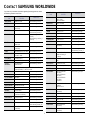 3
3
-
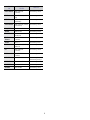 4
4
-
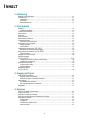 5
5
-
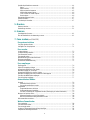 6
6
-
 7
7
-
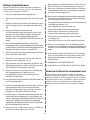 8
8
-
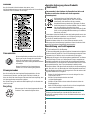 9
9
-
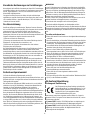 10
10
-
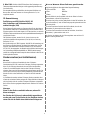 11
11
-
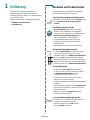 12
12
-
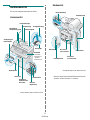 13
13
-
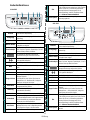 14
14
-
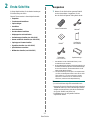 15
15
-
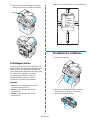 16
16
-
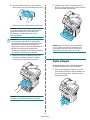 17
17
-
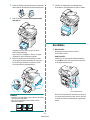 18
18
-
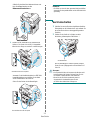 19
19
-
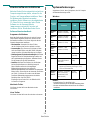 20
20
-
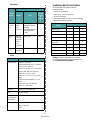 21
21
-
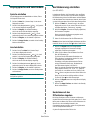 22
22
-
 23
23
-
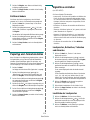 24
24
-
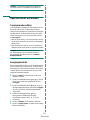 25
25
-
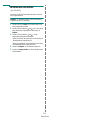 26
26
-
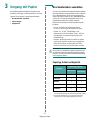 27
27
-
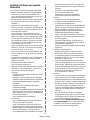 28
28
-
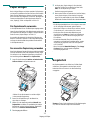 29
29
-
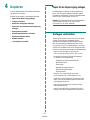 30
30
-
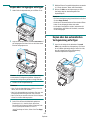 31
31
-
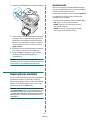 32
32
-
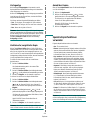 33
33
-
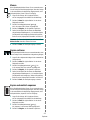 34
34
-
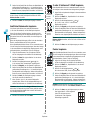 35
35
-
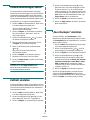 36
36
-
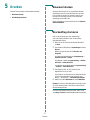 37
37
-
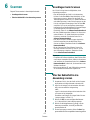 38
38
-
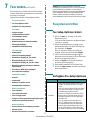 39
39
-
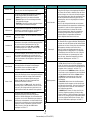 40
40
-
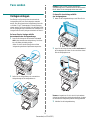 41
41
-
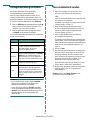 42
42
-
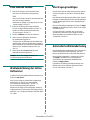 43
43
-
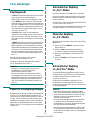 44
44
-
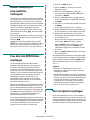 45
45
-
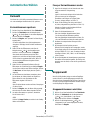 46
46
-
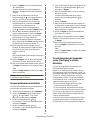 47
47
-
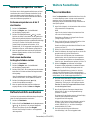 48
48
-
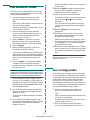 49
49
-
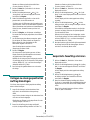 50
50
-
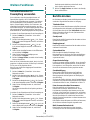 51
51
-
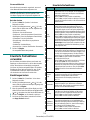 52
52
-
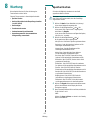 53
53
-
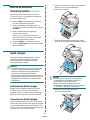 54
54
-
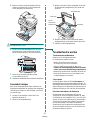 55
55
-
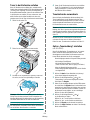 56
56
-
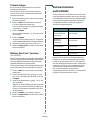 57
57
-
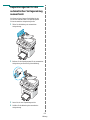 58
58
-
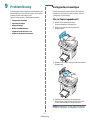 59
59
-
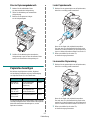 60
60
-
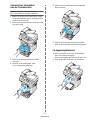 61
61
-
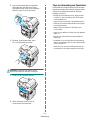 62
62
-
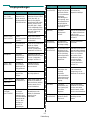 63
63
-
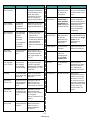 64
64
-
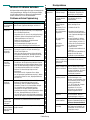 65
65
-
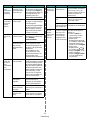 66
66
-
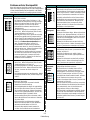 67
67
-
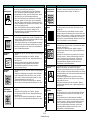 68
68
-
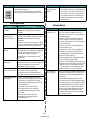 69
69
-
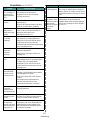 70
70
-
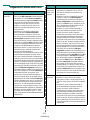 71
71
-
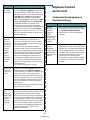 72
72
-
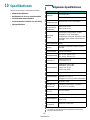 73
73
-
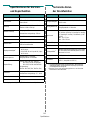 74
74
-
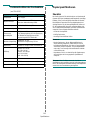 75
75
-
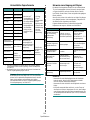 76
76
-
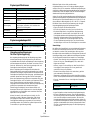 77
77
-
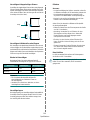 78
78
-
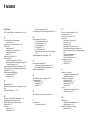 79
79
-
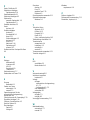 80
80
-
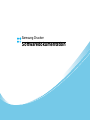 81
81
-
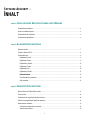 82
82
-
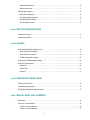 83
83
-
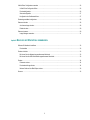 84
84
-
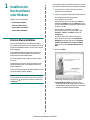 85
85
-
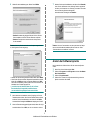 86
86
-
 87
87
-
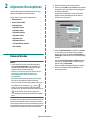 88
88
-
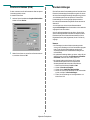 89
89
-
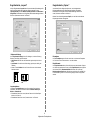 90
90
-
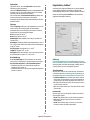 91
91
-
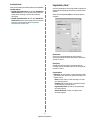 92
92
-
 93
93
-
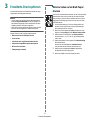 94
94
-
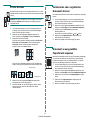 95
95
-
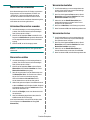 96
96
-
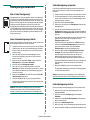 97
97
-
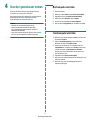 98
98
-
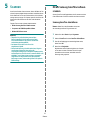 99
99
-
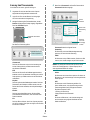 100
100
-
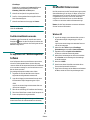 101
101
-
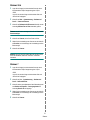 102
102
-
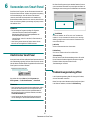 103
103
-
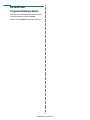 104
104
-
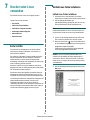 105
105
-
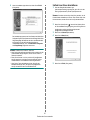 106
106
-
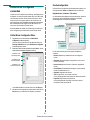 107
107
-
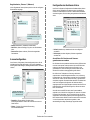 108
108
-
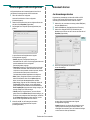 109
109
-
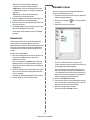 110
110
-
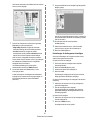 111
111
-
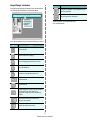 112
112
-
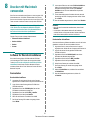 113
113
-
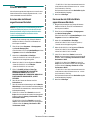 114
114
-
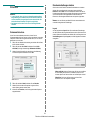 115
115
-
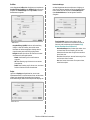 116
116
-
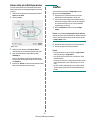 117
117
-
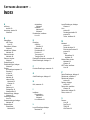 118
118
-
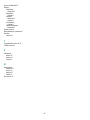 119
119
-
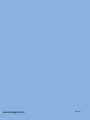 120
120
Samsung SCX-4521FR Benutzerhandbuch
- Kategorie
- Multifunktionale
- Typ
- Benutzerhandbuch
- Dieses Handbuch eignet sich auch für
Verwandte Artikel
-
Samsung Samsung SCX-5530 Laser Multifunction Printer series Benutzerhandbuch
-
Samsung SCX-4720FN Benutzerhandbuch
-
Samsung Samsung SCX-6320 Laser Multifunction Printer series Benutzerhandbuch
-
Samsung SF-565PR Benutzerhandbuch
-
Samsung Samsung SCX-4824 Laser Multifunction Printer series Benutzerhandbuch
-
Samsung Samsung SCX-4650 Laser Multifunction Printer series Benutzerhandbuch
-
Samsung SCX-4623F Benutzerhandbuch
-
Samsung Samsung SCX-3401 Laser Multifunction Printer series Benutzerhandbuch
-
Samsung Samsung SCX-4310 Laser Multifunction Printer series Benutzerhandbuch
-
Samsung Samsung SCX-4701 Laser Multifunction Printer series Benutzerhandbuch
Andere Dokumente
-
HP Samsung SCX-4210 Laser Multifunction Printer series Benutzerhandbuch
-
HP Samsung SCX-4500 Laser Multifunction Printer series Benutzerhandbuch
-
HP Samsung SCX-4725 Laser Multifunction Printer series Benutzerhandbuch
-
HP Samsung SCX-5635 Laser Multifunction Printer series Benutzerhandbuch
-
HP Samsung SCX-6322 Laser Multifunction Printer series Benutzerhandbuch
-
HP Samsung SF-565 Laser Multifunction Printer series Benutzerhandbuch
-
Xerox PE16/i Benutzerhandbuch
-
Panasonic KXPX2EX Bedienungsanleitung
-
Xerox Wide Format IJP 2000 Benutzerhandbuch
-
Philips SFF6135D/CHB Benutzerhandbuch